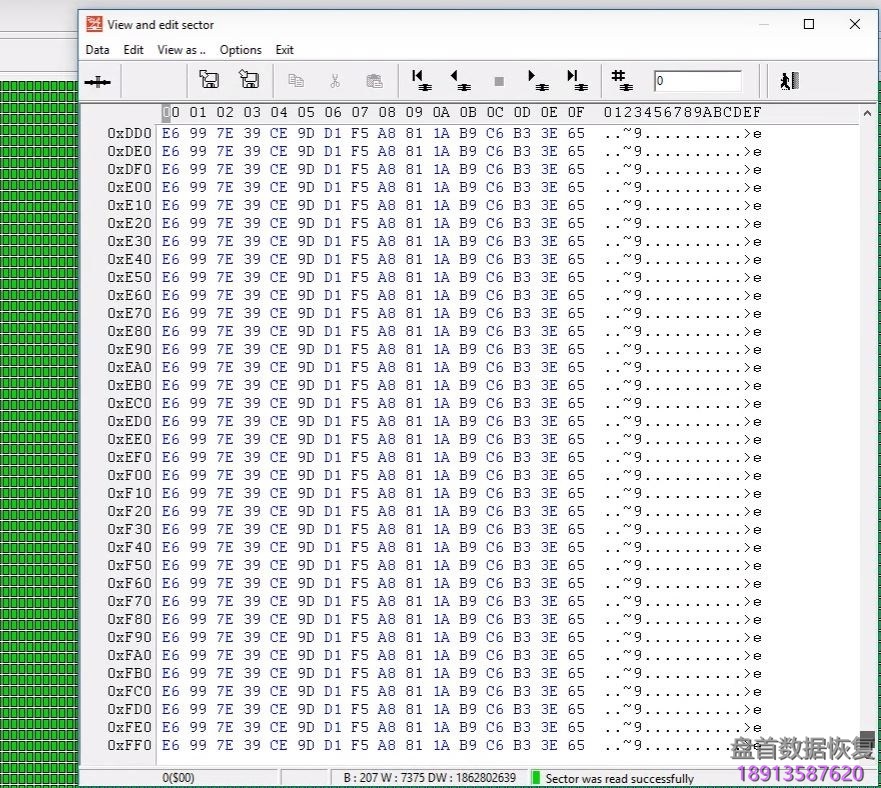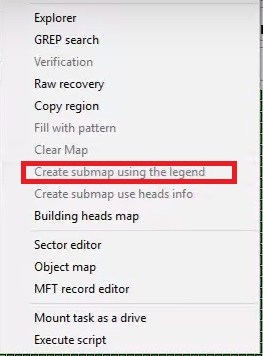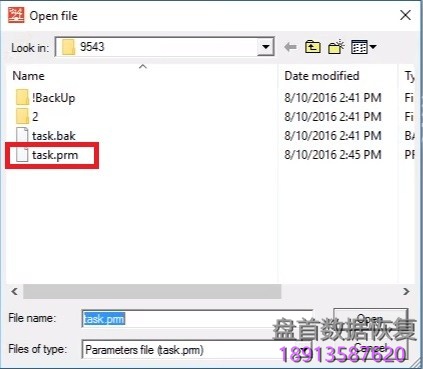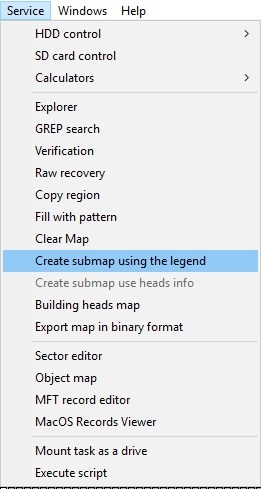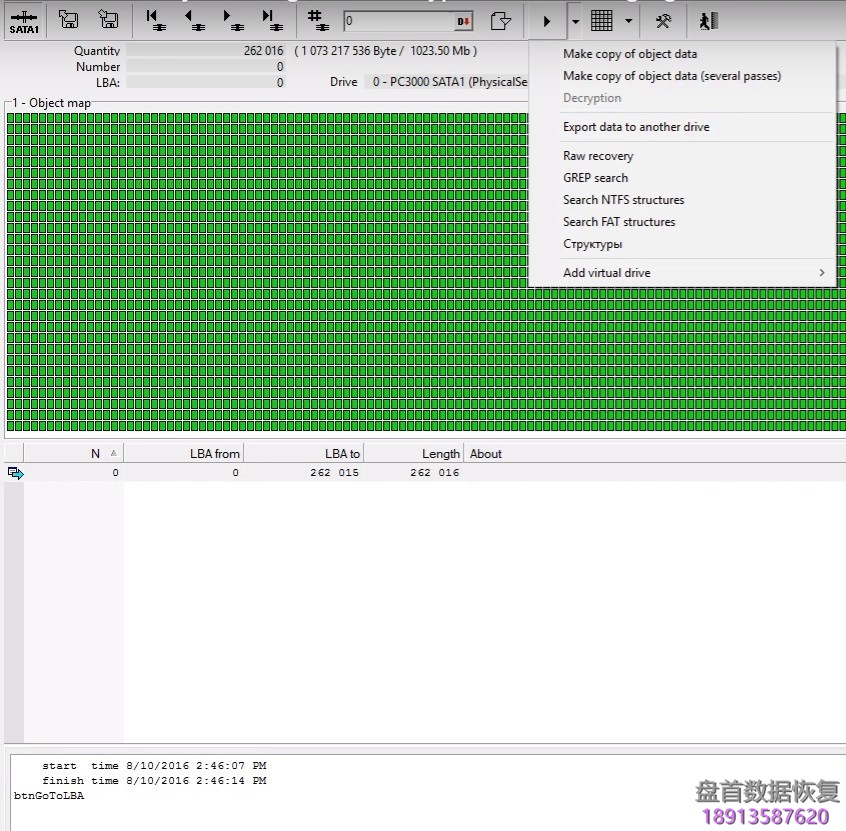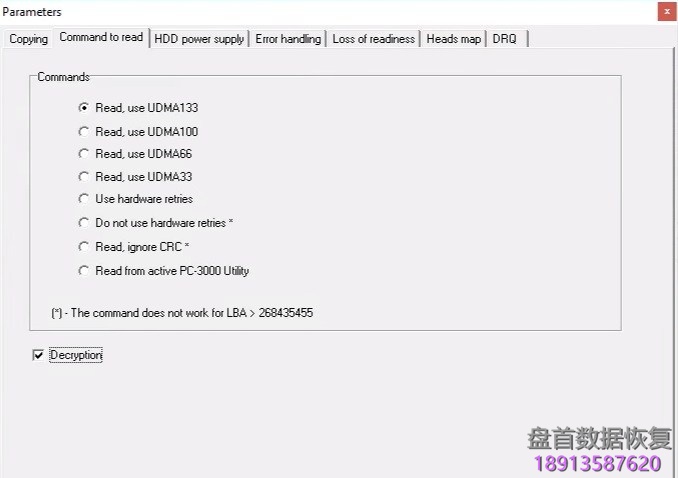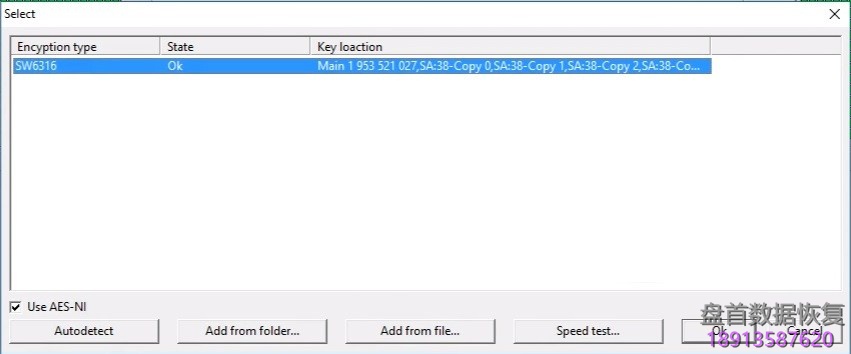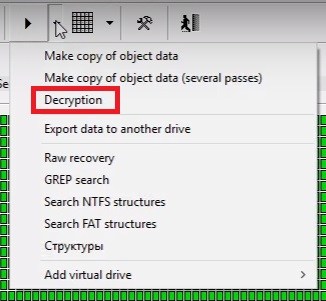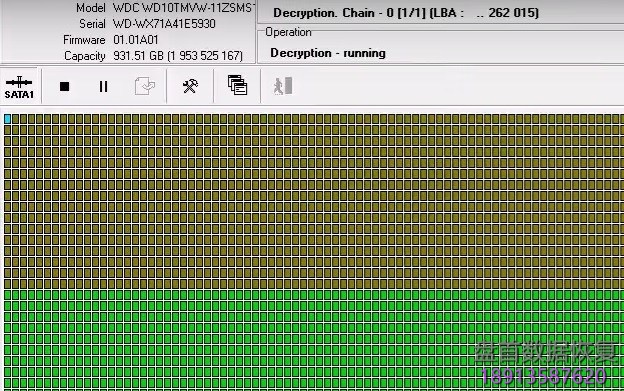并已通过SATA接口读取部分数据或全部镜像。
并已通过SATA接口读取部分数据或全部镜像。如何解密图像并读取数据?我们在这篇文章中讨论它。
例如,我们已经从MyBook或MyPassport驱动器中读取1Gb的数据,然后突然记住我们没有启用解密复选框:
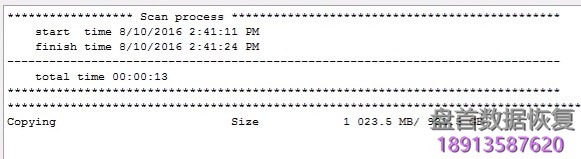 如果我们进入地图标签,我们会看到所有的扇区看起来都是非标准的,而不是已解密的:
如果我们进入地图标签,我们会看到所有的扇区看起来都是非标准的,而不是已解密的:
我们需要使用的功能位于服务菜单:使用图例创建子图
如果此菜单不可用,并且颜色为灰色,则需要重新打开相同的任务:
我们使用图例创建子图:
选择范围,这取决于我们已经读了多少:
选择我们已经读取的扇区:
并等待创建子位图。
接下来我们按执行按钮,看到解密菜单是灰色的,不能使用:
接下来我们按下Task params 按钮
在命令阅读选项卡选择解密 :
选择正确的值并应用:
现在再次按执行按钮,看到解密菜单现在可用:
按解密,看看数据在位图上是如何解密的:
如果我们想解密其余的数据,而这些数据仍然是加密的,而且之前没有读取,我们只需要运行读取过程,其余的数据就会被读取。
- 工程师微信二维码
- 微信扫一扫添加好友可直接咨询数据恢复相关问题
-

- 关注盘首微信小程序
- 扫描微信小程序查看大量数据恢复技术视频教程
-